Healthchecks.io 是一款简单、可靠且易于使用的监控和心跳检测服务,它通过轻量级的“ 心跳 ”机制,有效解决了后台任务“ 静默失败 ”这一常见难题,让用户能及时发现并处理问题,极大地提升了系统的可靠性和可维护性,是运维人员、开发者和系统管理员的得力工具。本文将详细介绍如何利用 Docker 在局域网内部署 Healthchecks.io 并结合路由侠实现外网访问局域网内部署的 Healthchecks.io 。
第一步,本地部署安装 Healthchecks.io
1,本教程操作环境为 Linux Ubuntu 系统,Healthchecks.io 依赖 Docker 运行,我们需要先确保你的系统上已经安装了 Docker 。如果尚未安装,可以参考文档进行安装,点此查看。
2,安装 Docker Compose 。
sudo curl -L "https://github.com/docker/compose/releases/download/$(curl -s https://api.github.com/repos/docker/compose/releases/latest | grep -Po '"tag_name": "\K.*\d')" /usr/local/bin/docker-compose
3,创建并进入项目目录。
mkdir ~/healthchecks && cd ~/healthchecks
4,创建 docker-compose.yml 文件。
sudo vim docker-compose.yml
写入以下内容:
version: '3'
services:
hc-postgres:
image: postgres:15-alpine
environment:
POSTGRES_DB: healthchecks
POSTGRES_USER: hc
POSTGRES_PASSWORD: 你的数据库密码
volumes:
- postgres_data:/var/lib/postgresql/data
restart: always
hc:
image: healthchecks/healthchecks:latest
depends_on:
- hc-postgres
environment:
DB: postgresql
POSTGRESQL_HOST: hc-postgres
POSTGRESQL_PORT: 5432
POSTGRESQL_USER: hc
POSTGRESQL_PASSWORD: 你的数据库密码
POSTGRESQL_DB: healthchecks
SITE_ROOT: http://你的服务器 IP:8000
SECRET_KEY: 你的密钥
DEBUG: "True"
ALLOWED_HOSTS: "*"
ports:
- "8000:8000"
restart: always
volumes:
postgres_data:
5,启动 Healthchecks.io 服务。
docker compose up -d
6,打开浏览器访问地址 http://你的服务器 IP:8000 ,就能看到你部署的 Healthchecks.io 登录界面了。
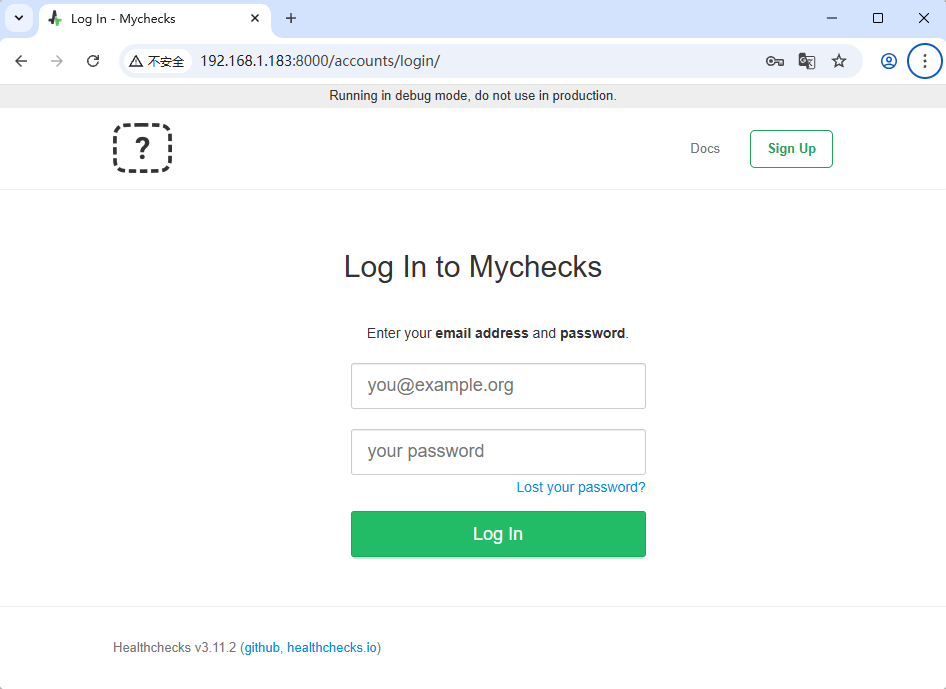
第二步,外网访问本地 Healthchecks.io
安装路由侠内网穿透。
1,当前未提供网页管理,需要先在任意一台 Windows 机器安装路由侠 Windows 版本,用作跨机器管理。点此下载
2,在路由侠客户端主界面,进入“ 设备管理 ”,点击右下角的“ 添加设备 ”,此时可查看到对应的安装码,此安装码用于将设备添加到对应账号下,可选中后复制。



3,直接下载后导入:
wget https://dl.luyouxia.com:8443/v2/lyx-docker-x86_64.tar docker load -i lyx-docker-x86_64.tar
4,然后使用该镜像启动容器。
docker run --name lyx -it --restart=always --net=host -e code=这里填写安装码 luyouxia/lyx
5,此时,需要等待下载和安装的过程,如果一切正常,最终可以看到一些输出,并且可以看到如下提示:
[Device] Logged in. Token: ....
这就表示安装成功了。
当前 Linux 终端这边,如果是使用的上面的命令,Docker 是运行在前台,此时可以按住 Ctrl + C ,退出路由侠,容器也将退出。现在可以使用以下命令将其放入后台持续运行:
docker start lyx
注意如果容器删除,重新 docker run , 将创建为新的设备。
需要注意的是,因为容器参数已经添加了 --restart=always ,这样开机就会自动启动,不需要再手动启动路由侠了。
6,现在回到 Windows 这边设备列表,点击右上角的 × 返回主界面,再次进入,就可以找到这个设备,可以修改名称。

7,回到主界面,点击【内网映射】。

8,注意右上角的设备名称下拉框,这里选中刚刚添加的设备名称,此时在这个界面上添加的映射,就属于刚刚这个设备。添加或修改一般需要等待 30 秒,容器中的路由侠进程就会更新并加载。切换好设备后,点击【添加映射】。

9,选择【原生端口】。

10,在内网地址填写你的服务器 IP 和 Healthchecks.io 端口 8000 后点击【创建】按钮,如下图。
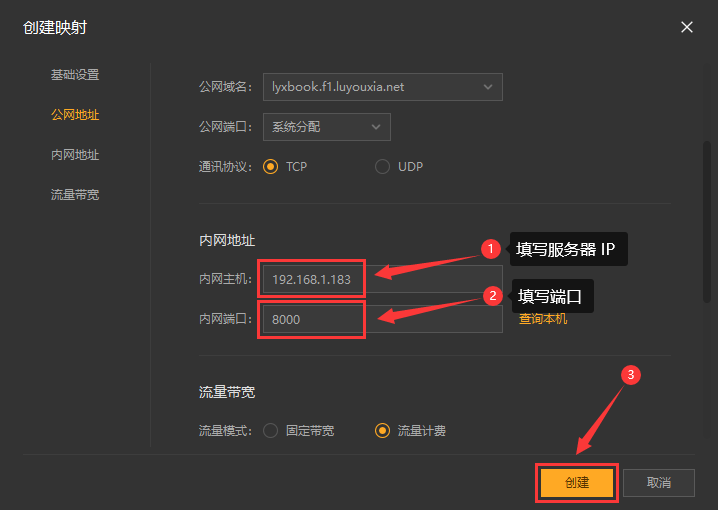
11,创建好后,就可以看到一条映射的公网地址,鼠标右键点击【复制地址】。
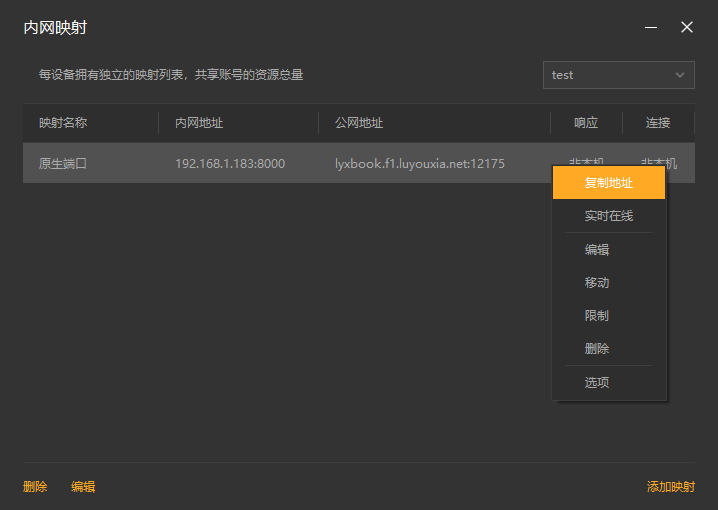
12,在外网电脑上,打开浏览器,在地址栏输入从路由侠生成的外网地址,就可以看到内网部署的 Healthchecks.io 登录界面了。
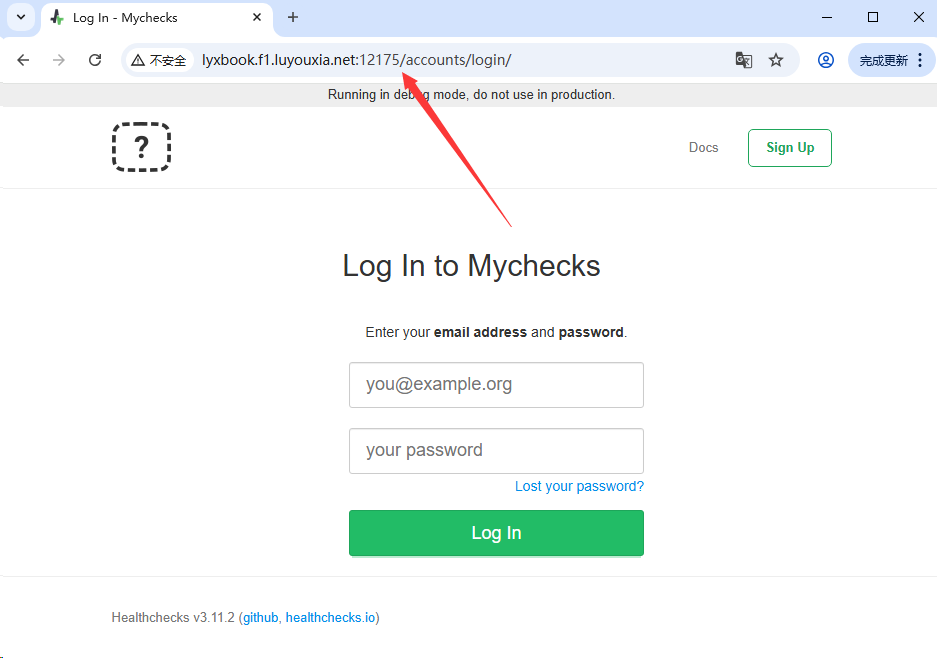
以上就是 Linux 系统在本地部署 Healthchecks.io 服务以及利用路由侠的内网穿透平台实现外网访问本地部署的 Healthchecks.io 的全部教程了,如果想要对路由侠有更多的了解,可以进官网详细了解,路由侠官网地址:www.luyouxia.com